Salle Bourgie: comment réserver un stationnement
Comment télécharger l'application mobile clicknpark
Ouvrez la « caméra » de votre téléphone et scannez le code QR ci-dessous pour télécharger directement l'application clicknpark:
Ouvrez l'application clicknpark
Suivez les instructions dans l'application pour créer votre compte et ajouter votre véhicule.
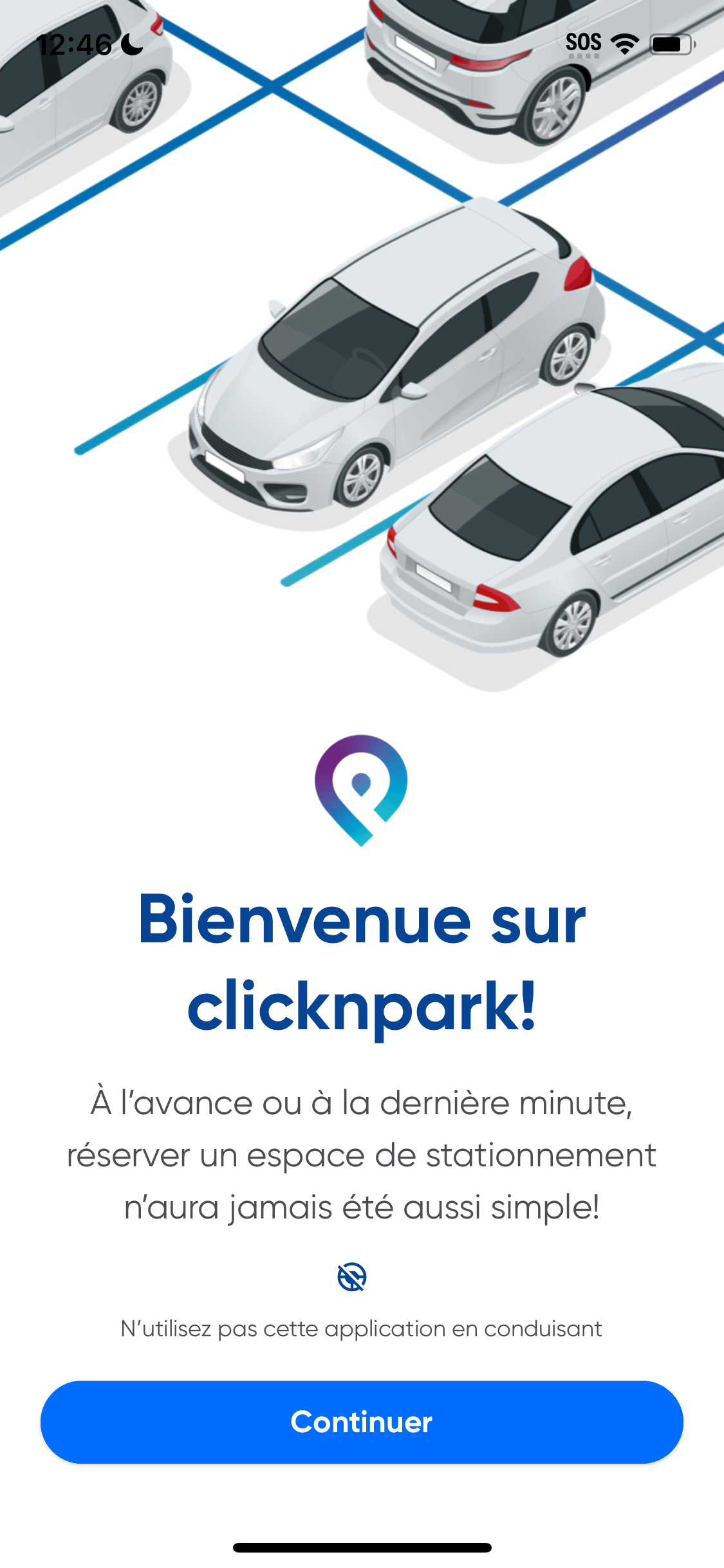
A. Ouverture de l'application

B. Partagez votre emplacement
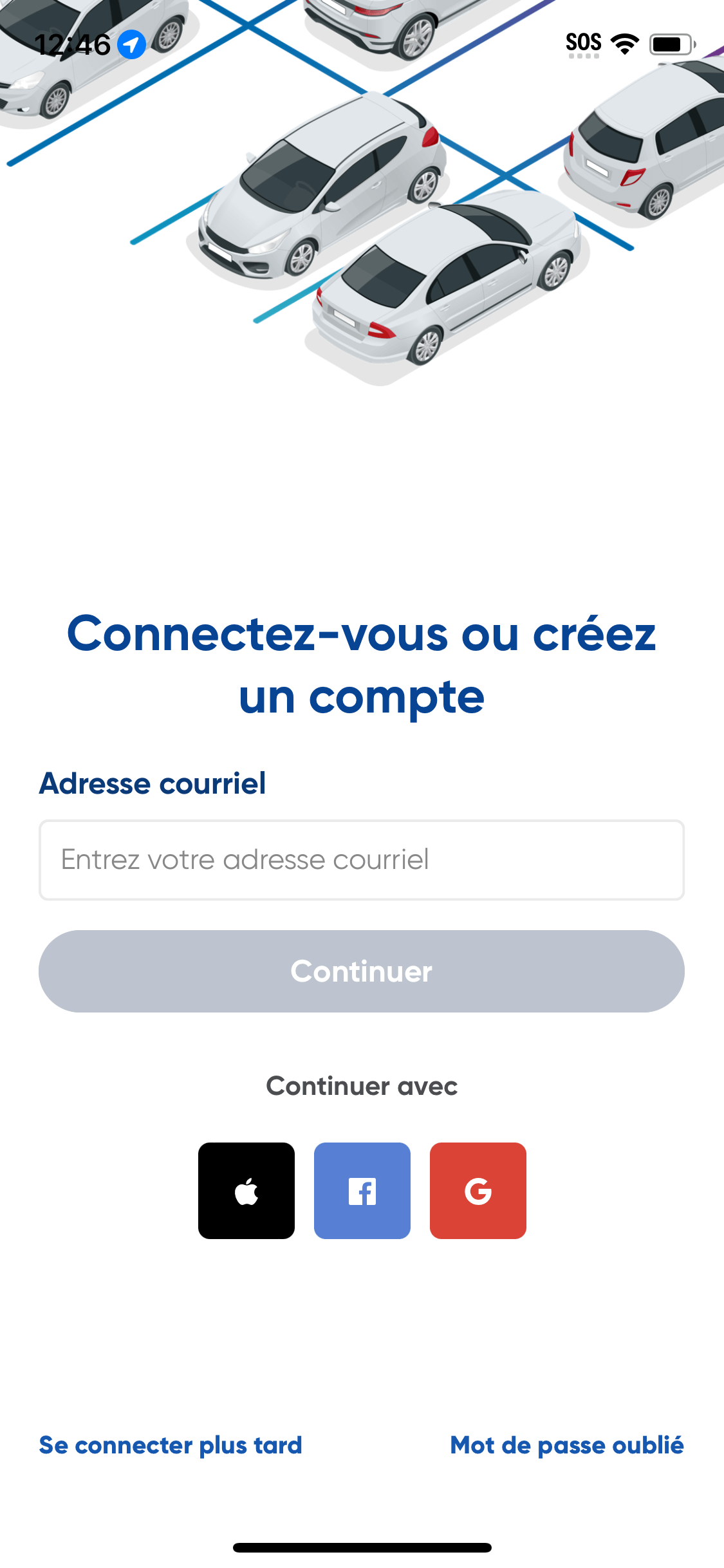
C. Connectez-vous ou créez votre compte

D. Créez votre mot de passe
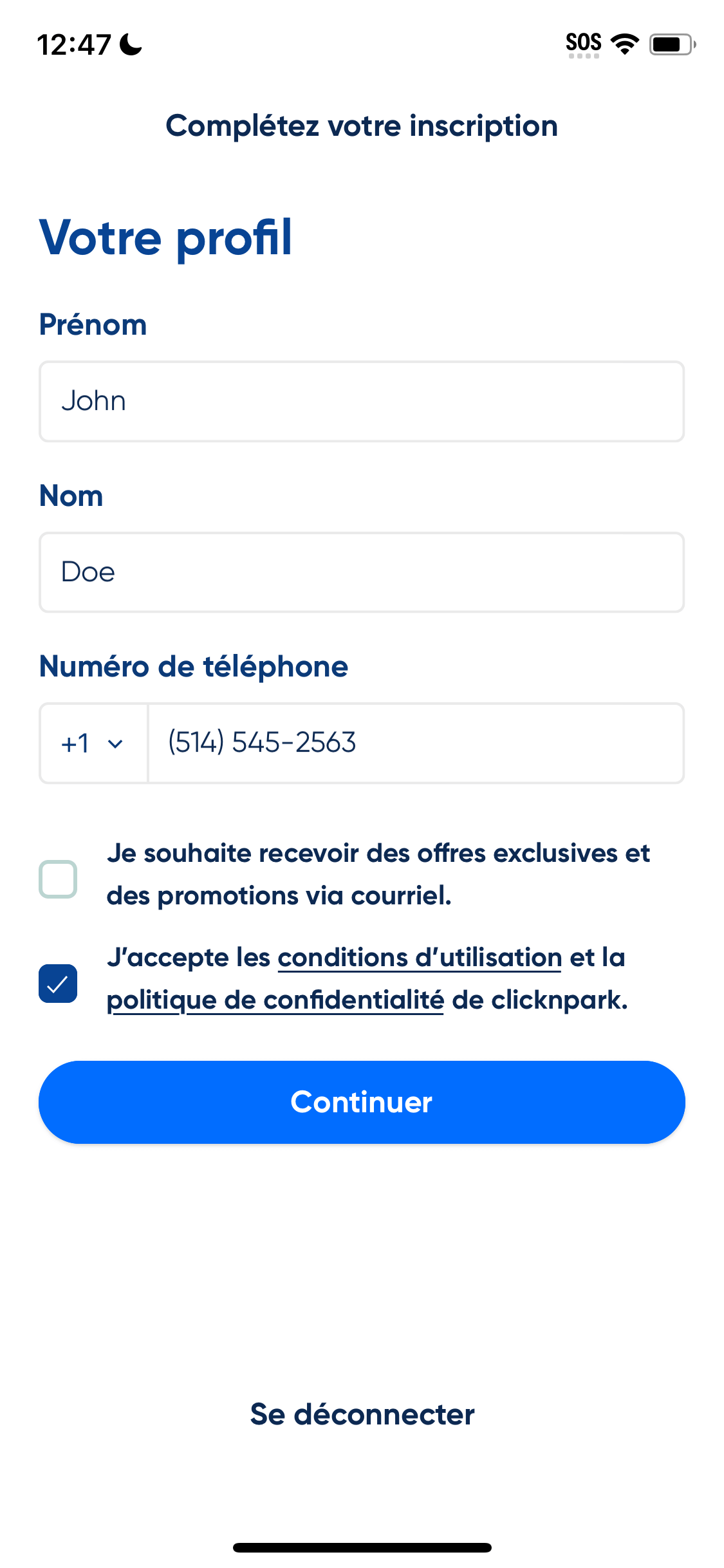
E. Remplissez votre profil
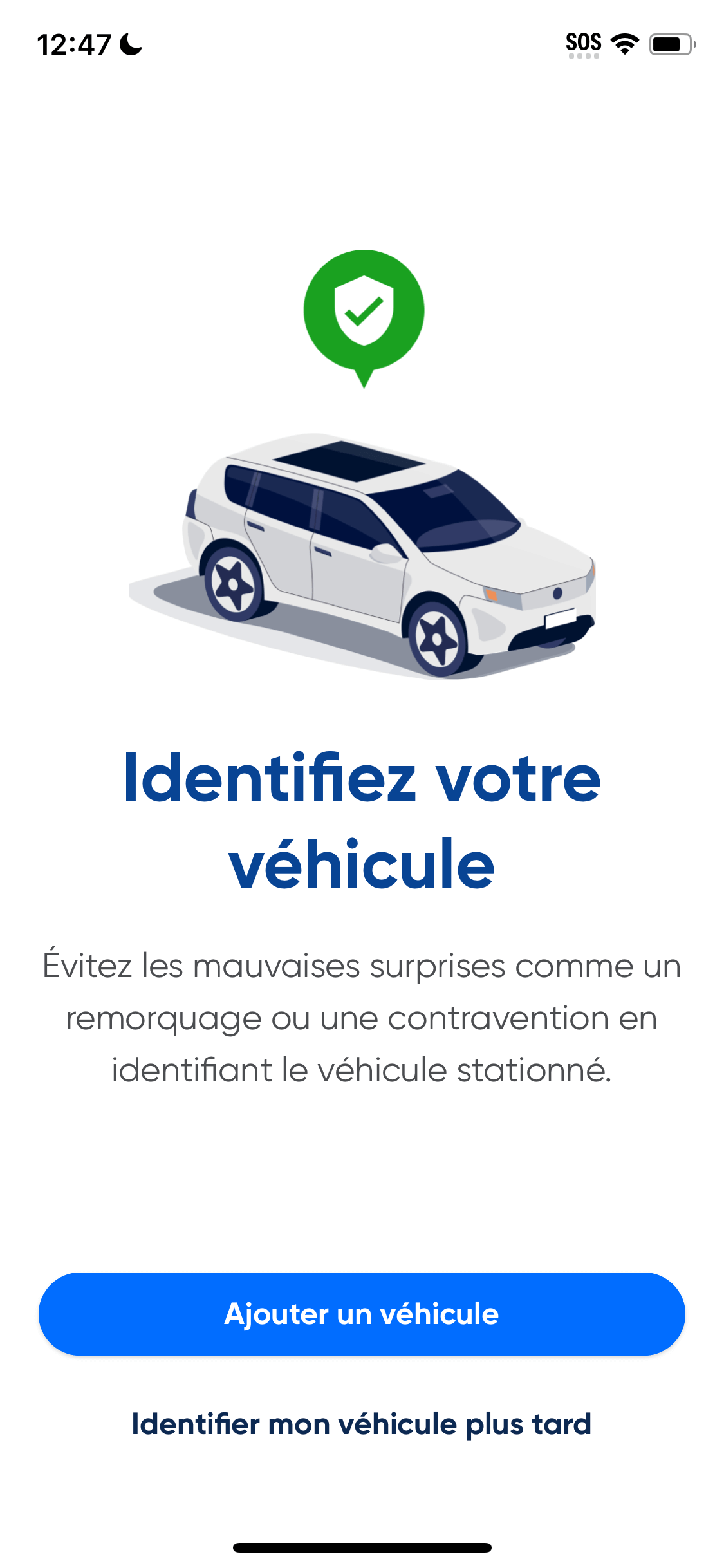
F. Ajoutez les informations de votre véhicule
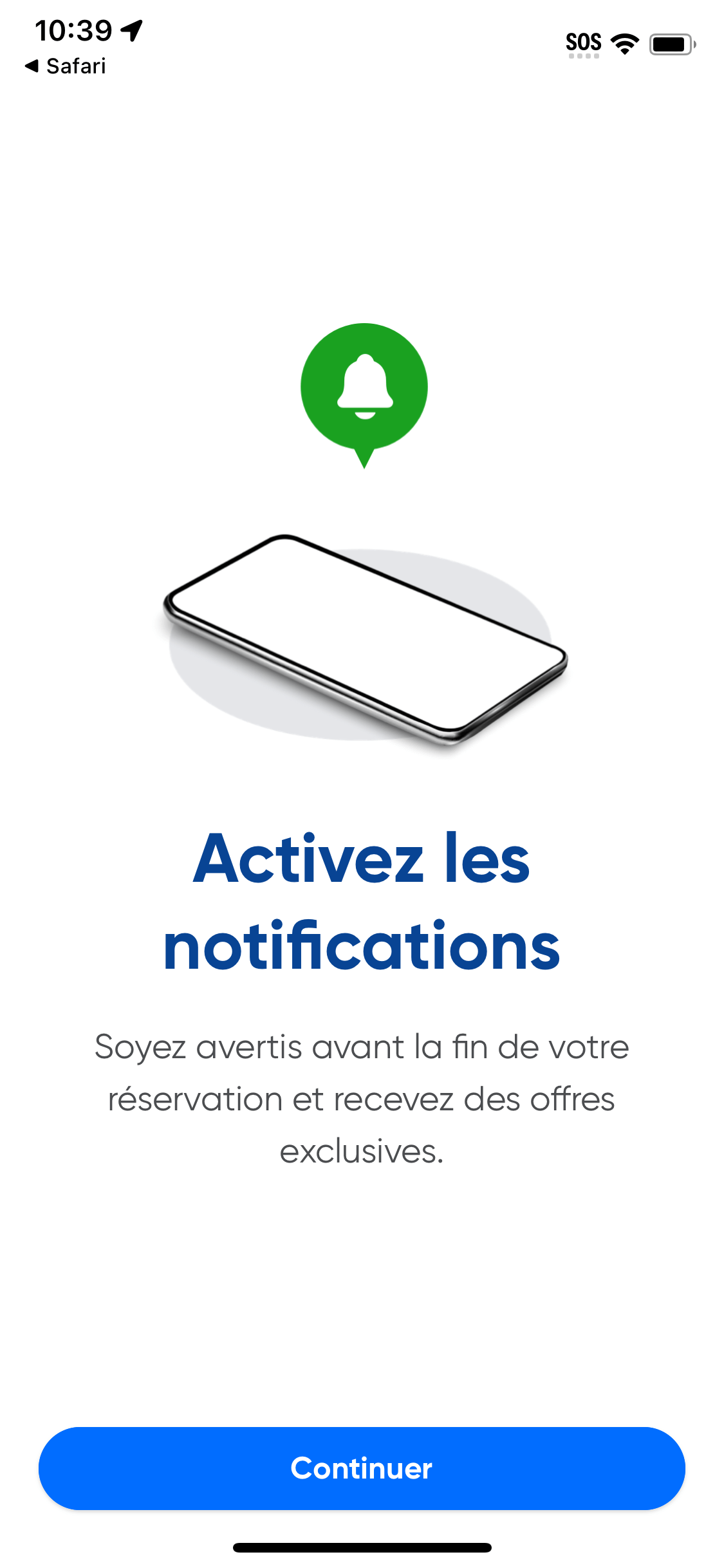
G. Activez les notifications
Réservez votre espace de stationnement
Une fois connecté, vous serez dirigé vers l'écran de la « Salle Bourgie ». Sélectionnez l'événement auquel vous voulez assister, puis sélectionnez le stationnement proposé.
Sur l'écran du stationnement, appuyez sur réserver.
Vous serez redirigé vers l’écran de paiement. Entrez vos informations de paiement, sélectionnez votre véhicule puis payez votre réservation.
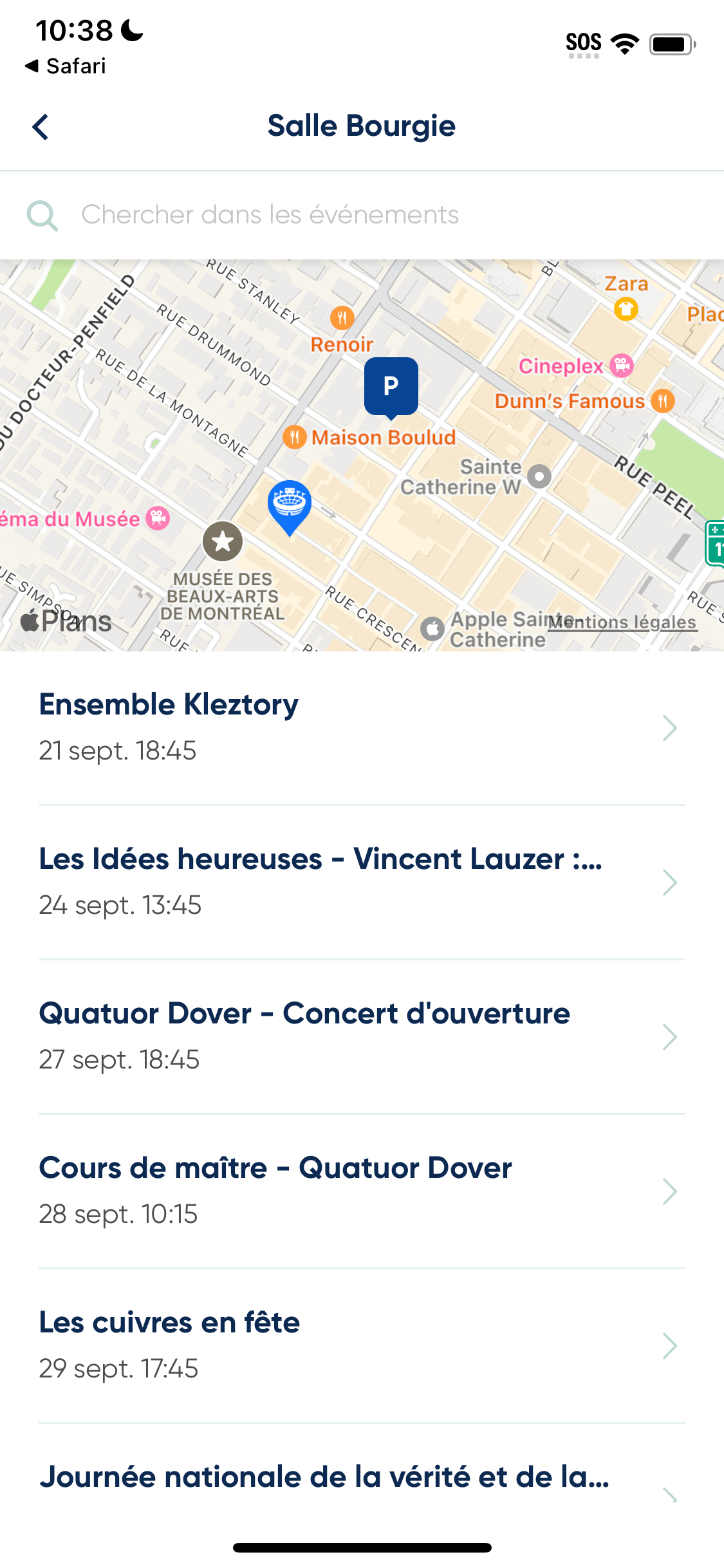
A. Liste des événements
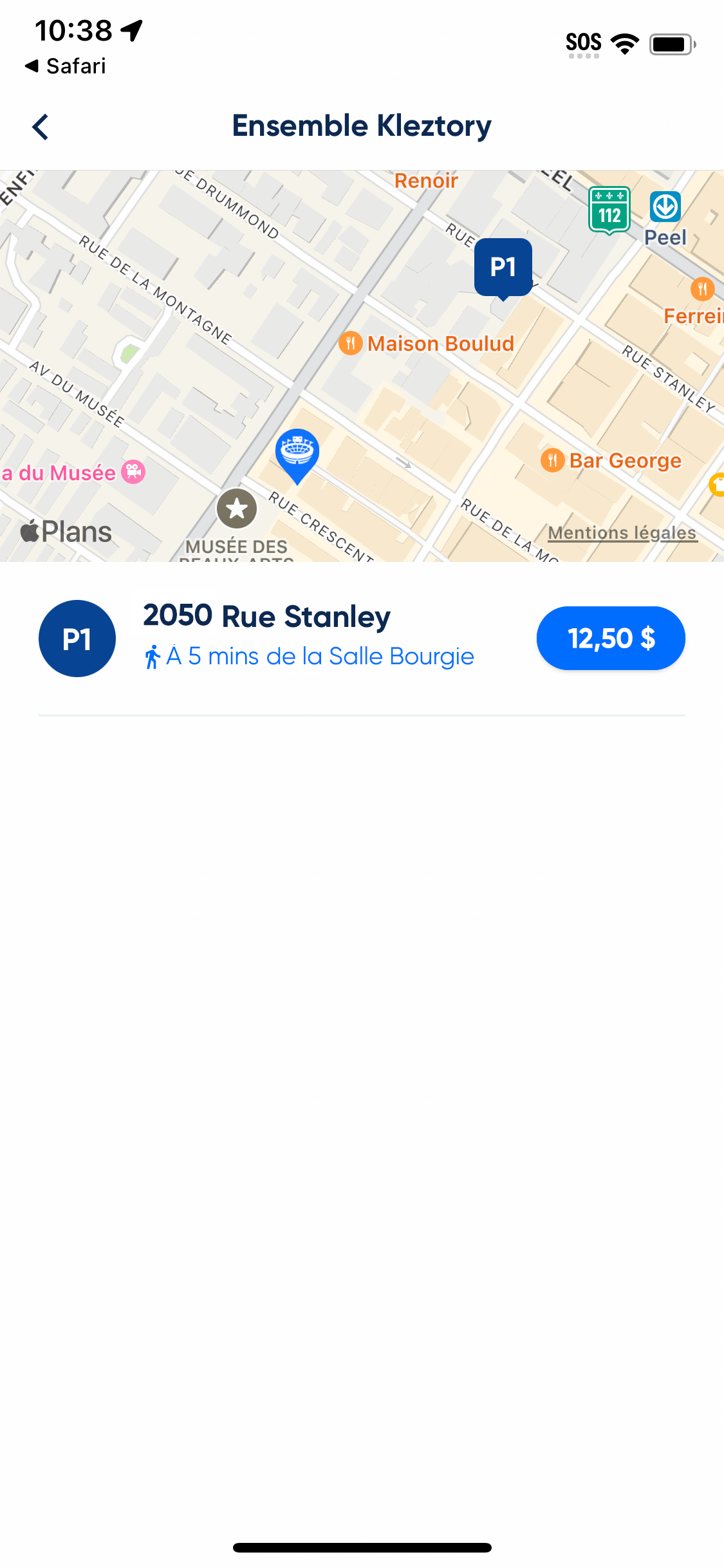
B. Liste des stationnements près de la Salle Bourgie
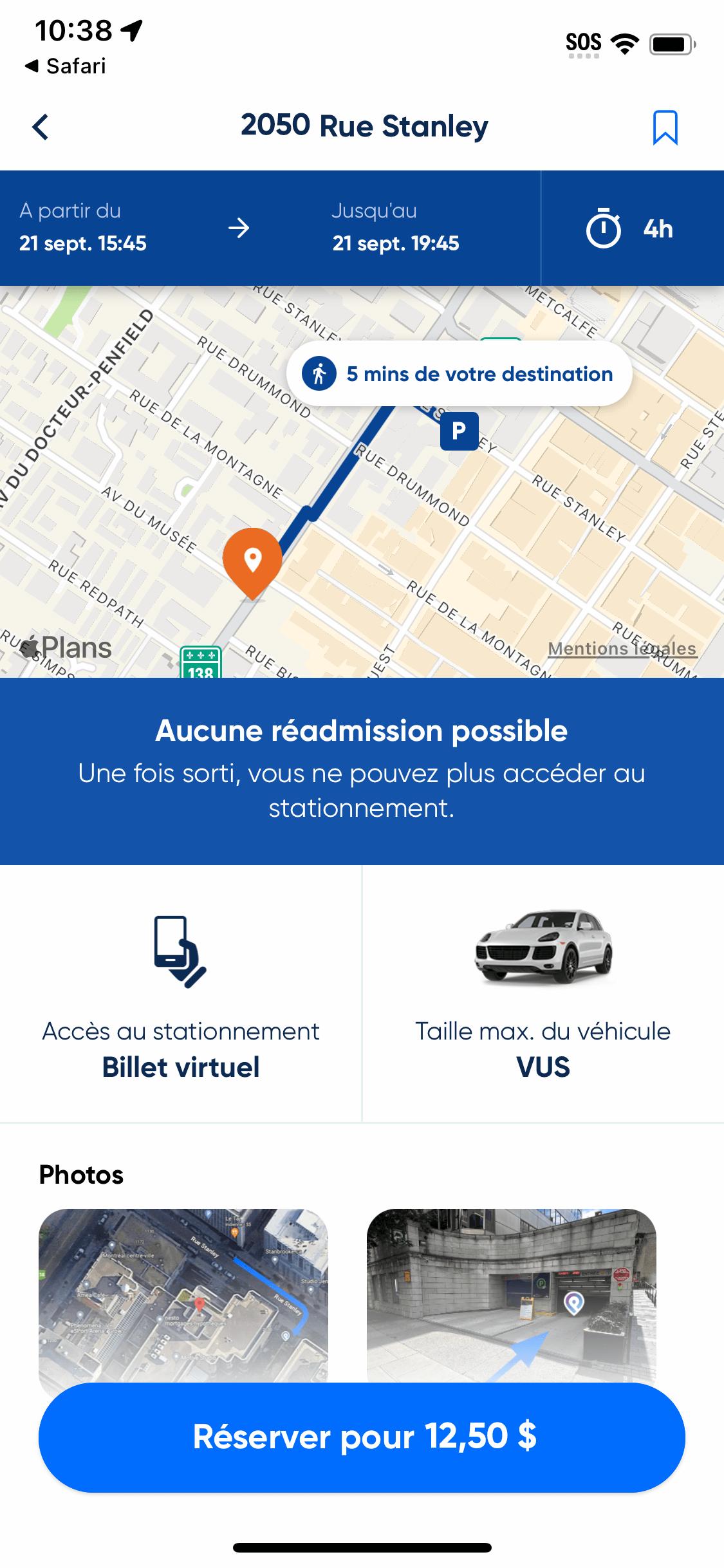
C. Détails du stationnement

D. Payez votre réservation
Si vous n'êtes pas automatiquement dirigé vers l'écran de la « Salle Bourgie », vous pouvez y accéder en allant sur la carte et en sélectionnant l'icône de la Salle Bourgie (voir image ci-dessous).
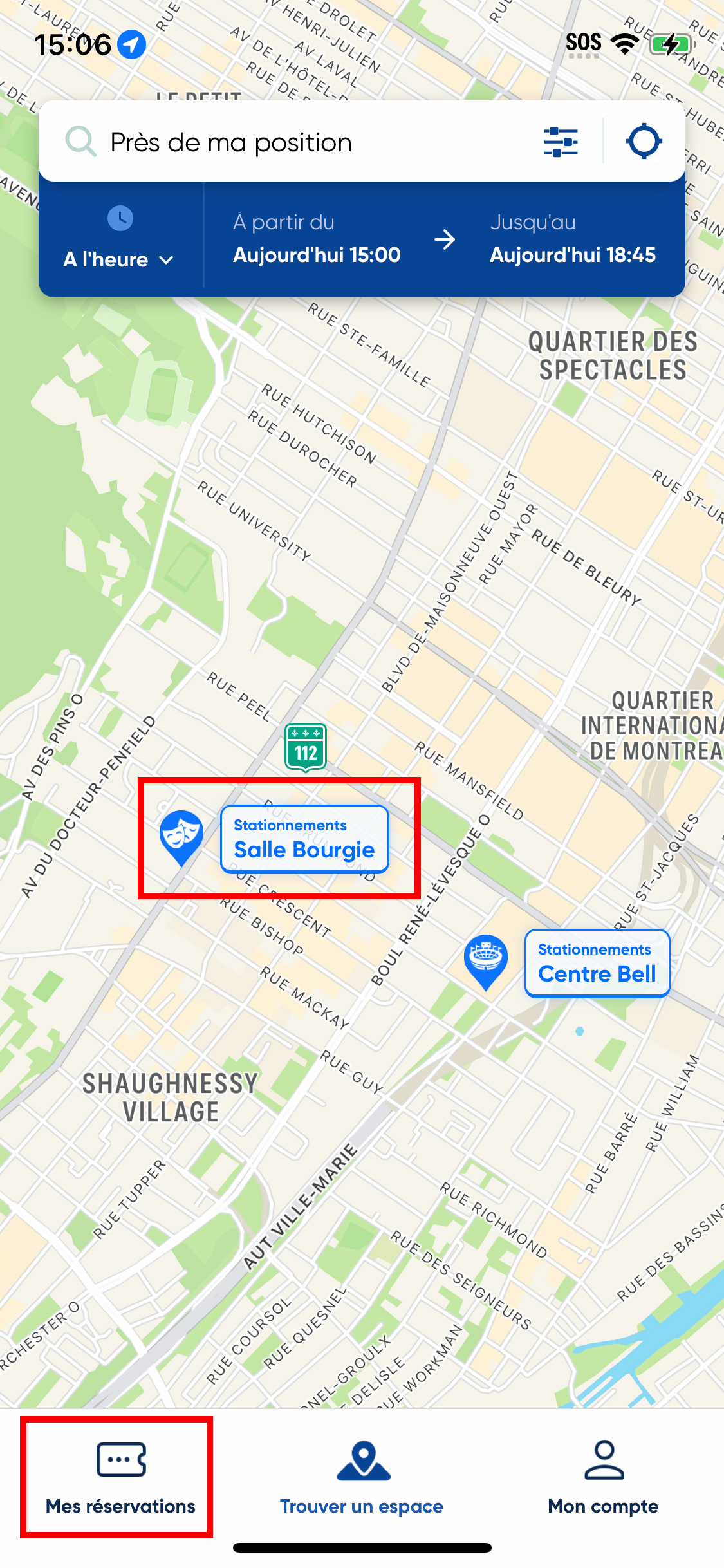
Accès à la Salle Bourgie via la carte
Votre réservation
Une fois payé, vous serez redirigé vers le détail de la réservation. Assurez-vous de bien lire les instructions et de regarder les photos pour vous rendre au stationnement. Vous recevrez un courriel de confirmation pour votre réservation.

Instructions & photos
Entrée :
Une fois sur place, assurez-vous d'avoir l'écran de réservation ouvert afin de scanner le code QR à la borne d'entrée pour accéder au stationnement.
Sortie :
Scannez le même code QR. Assurez-vous de respecter le temps de votre réservation, sans quoi des frais supplémentaires pourraient s'appliquer.
- Il est possible de modifier ou d'annuler votre réservation avant qu'elle soit commencée.
- Si vous avez des questions, une foire aux questions est disponible dans l’écran de la réservation.
- Vous pouvez changer le véhicule de la réservation à tout moment.

Comment utiliser le code QR
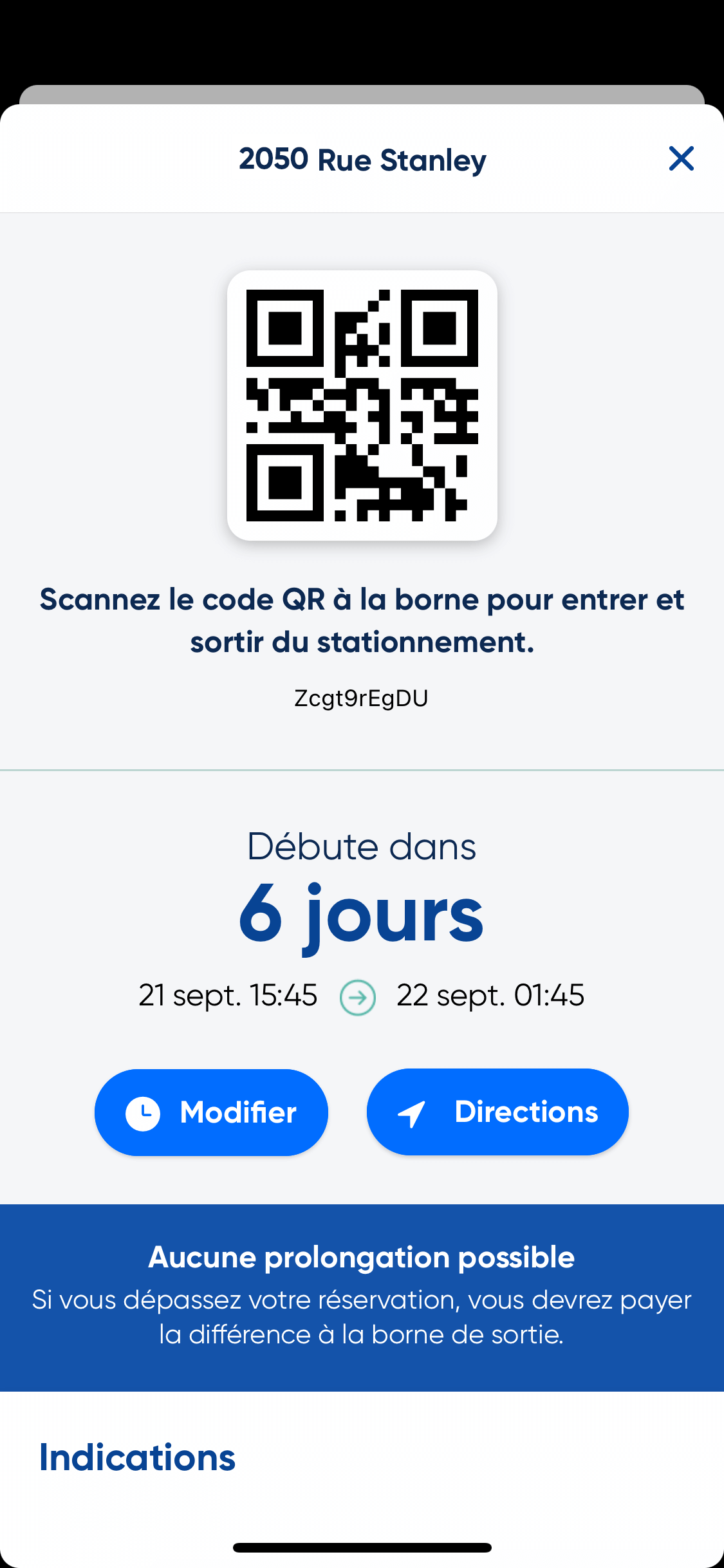
Votre réservation (1/3)
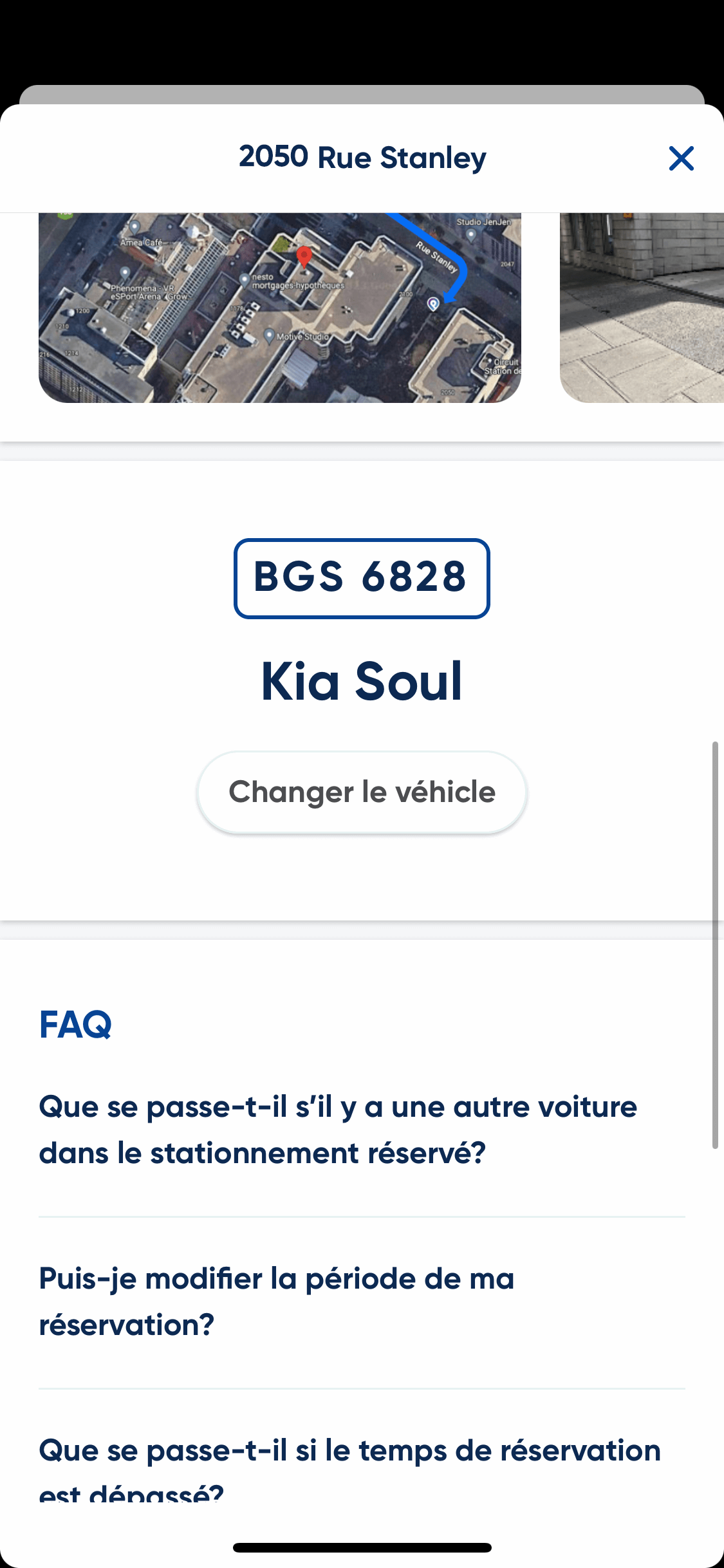
Votre réservation (2/3)
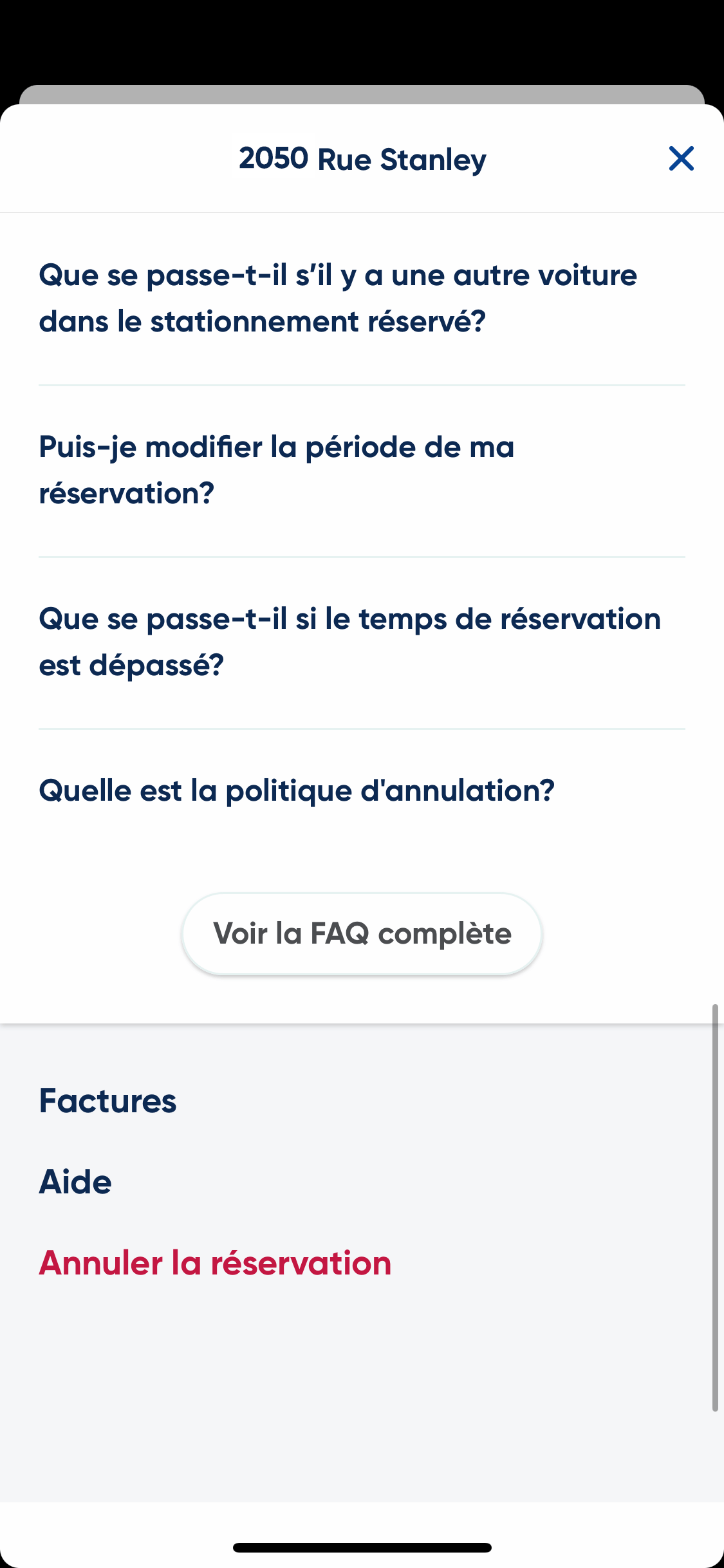
Votre réservation (3/3)
Besoin d'aide?
Contactez l'équipe de clicknpark au 1 855 979-7275 ou par courriel